
Obsah:
- Autor John Day [email protected].
- Public 2024-01-30 11:59.
- Naposledy zmenené 2025-01-23 15:06.



Ahoj všetci, Každé Arduino má malú vstavanú pamäť s názvom EEPROM. Toto môžete použiť na uloženie nastavení pre váš projekt, kde budú zvolené hodnoty zachované medzi cyklami napájania a budú tam pri ďalšom zapnutí Arduina. Mám skvelý trik, ktorý vás naučí, ako môžete pri prvom spustení inicializovať sadu predvolených hodnôt, takže sa držte a zistite, ako na to.
Krok 1: Čo je to EEPROM?
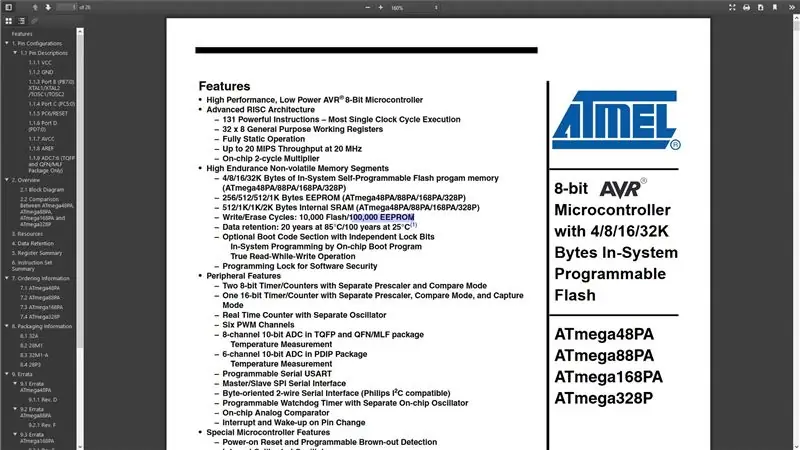
EEPROM je malé pamäťové úložisko, ktorého hodnoty sa uchovávajú, aj keď je doska Arduino vypnutá. Funguje to ako malý pevný disk, takže si môžete uložiť parametre pre ďalšie zapnutie zariadenia. V závislosti od typu dosky Arduino budete mať na každom k dispozícii iné množstvo úložiska, takže napríklad Uno má 1024 bajtov, Mega má 4096 bajtov a LilyPad má 512 bajtov.
Je dôležité poznamenať, že všetky EEPROM majú obmedzený počet cyklov zápisu. Atmel uvádza životnosť EEPROM na Arduine približne 100 000 cyklov zápisu/vymazania. Môže to znieť ako veľa zápisov, ale dosiahnuť tento limit môže byť ľahké, ak čítate a píšete v slučke. Akonáhle je miesto mnohokrát zapísané a vymazané, môže začať byť nespoľahlivé. Nesmie vrátiť správne údaje alebo vrátiť hodnotu zo susedného bitu.
Krok 2: Importujte knižnicu
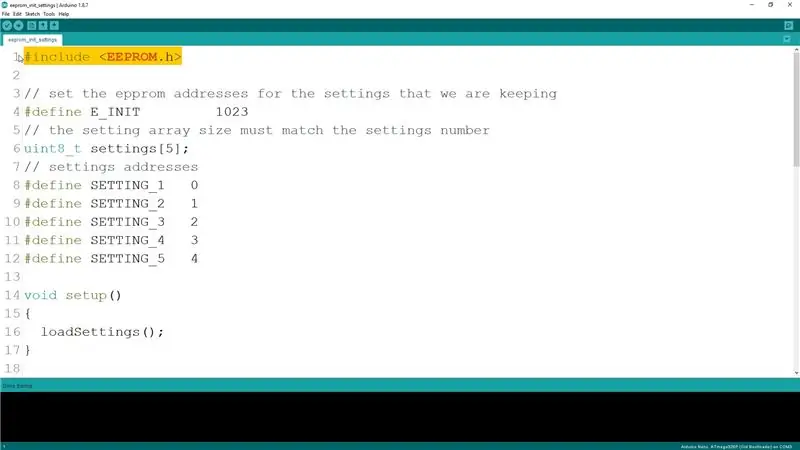
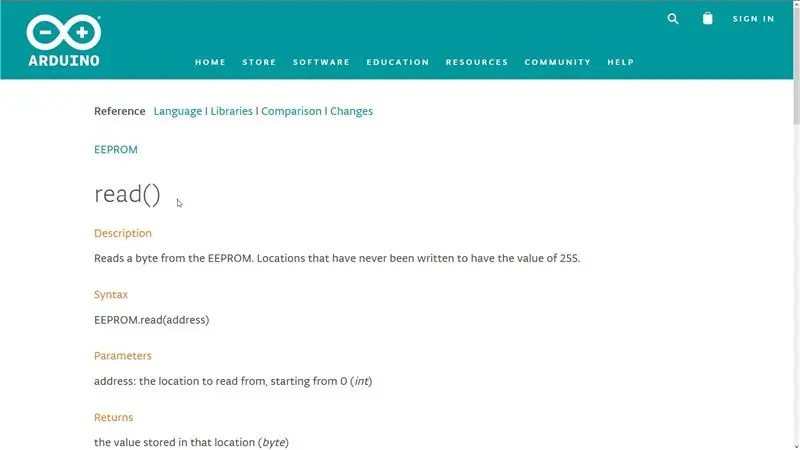
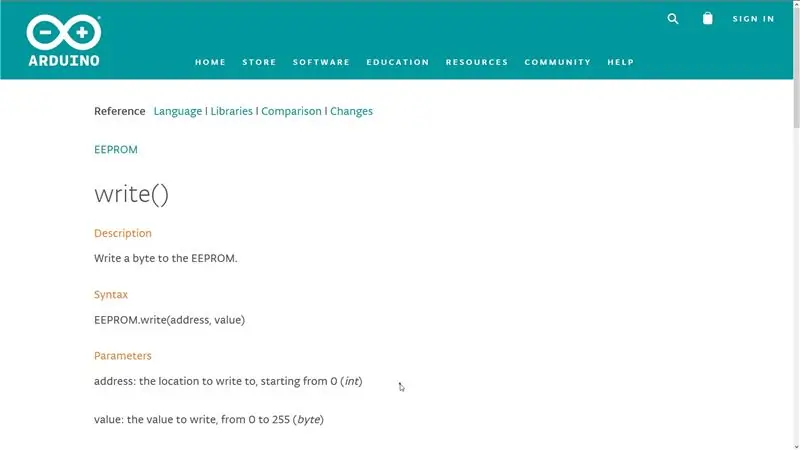
Aby sme mohli používať túto pamäť, najskôr zahrneme poskytnutú knižnicu od Arduina. Knižnica ponúka dve metódy: čítanie a zápis pre príslušné akcie. Funkcia čítania akceptuje adresu, z ktorej chceme čítať, zatiaľ čo funkcia zápisu akceptuje adresu aj hodnotu, ktorú chceme zapísať.
V našom prípade je cieľom mať pri každom štarte Arduina pripravenú sadu nastavení, takže začneme definovaním poľa, ktoré použijeme na ukladanie, a definovaním adries pre každé z nastavení, ktoré chceme uložiť. Na čipe, kde máme k dispozícii 1 024 bajtov, budú adresy adresy od 0 do 1023.
Krok 3: Nastavte inicializačný príznak
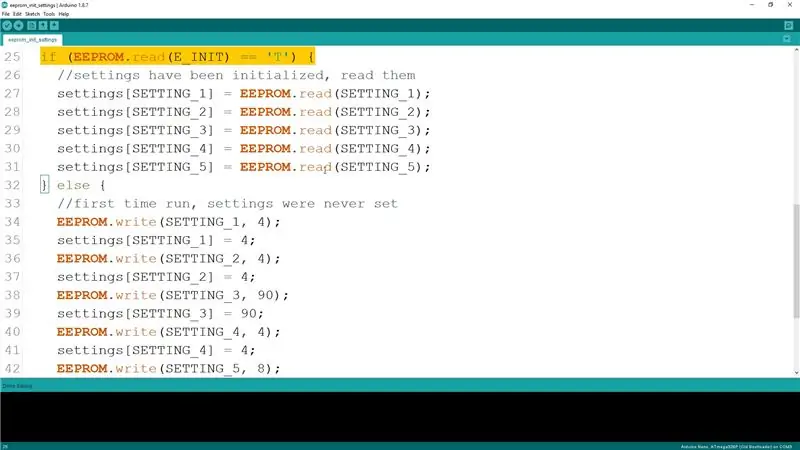
Trik pri počiatočnom nastavení predvolených hodnôt pre nastavenia je použiť jednu z adries ako indikátor, či boli nastavenia inicializované alebo nie. Použil som na to posledné umiestnenie adresy, pretože sa často nepoužíva na nič iné. Funkcia loadSettings najskôr skontroluje toto umiestnenie, ak je v ňom uložená hodnota znak „T“, a ak nie, prejde na nastavenie nastavením, pričom pre každé z nich napíše počiatočné hodnoty. Po dokončení teraz nastaví hodnotu miesta, kde sledujeme inicializované nastavenia, na znak „T“a nabudúce, keď zapneme Arduino, už nebudeme inicializovať hodnoty, ale namiesto toho načítame uložené údaje do naše pole.
Krok 4: Aktualizácia nastavení
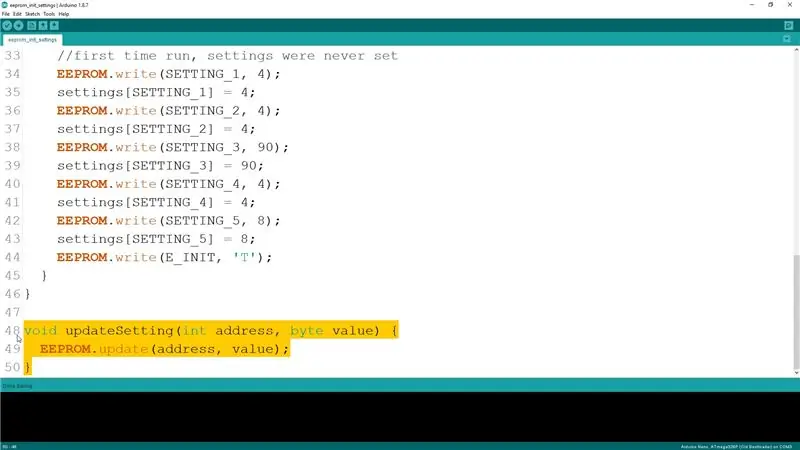
Na aktualizáciu hodnôt môžeme použiť funkciu zápisu, ako sme ju mali pri inicializácii, ale lepším spôsobom je použiť poskytnutú funkciu aktualizácie. Táto funkcia robí to, že najskôr skontroluje, či hodnota, ktorú sa pokúšame uložiť, je rovnaká už v EEPROM a ak je, potom sa neaktualizuje. Snaží sa tým minimalizovať počet operácií zápisu, aby sa predĺžila životnosť pamäte EEPROM.
Krok 5: Užite si to


Dúfam, že vám tento návod bol nápomocný a že ste sa niečo naučili. Zdrojový kód je k dispozícii na mojej stránke GitHub a odkaz je uvedený nižšie. Ak máte nejaké návrhy, nechajte ich dole v komentároch a nezabudnite sa prihlásiť na odber môjho kanála YouTube, kde nájdete ďalšie podobné videá.
Odporúča:
GPS Para Norma (Datalogger EEPROM): 5 krokov

GPS Para Norma (Datalogger EEPROM): Jednoduchý záznamník GPS pre domáce zvieratá na základe arduino a záznamu na EEPROM ==================================== ================================================================================================================= Sencillo datalogger GPS
Čítanie a zapisovanie údajov do externej EEPROM pomocou Arduina: 5 krokov

Čítanie a zapisovanie údajov do externej EEPROM pomocou Arduino: EEPROM je elektricky vymazateľná programovateľná pamäť iba na čítanie. EEPROM je veľmi dôležitá a užitočná, pretože je energeticky nezávislou formou pamäte. To znamená, že aj keď je doska vypnutá, čip EEPROM si stále zachováva program, ktorý
Trieda na správu konfigurácie v EEPROM ESP32: 5 krokov

Trieda na správu konfigurácie v EEPROM ESP32: Ahoj, chcem sa s tebou podeliť o celú triedu, ktorú som vyvinul, a zjednodušuje úlohu pridávania konfiguračných informácií do zariadení ESP32. Trieda má tieto ciele: Uľahčiť vytvorenie konfigurácie systém na zariadeniach ESP32
Vstavaná EEPROM vášho Arduina: 6 krokov

Vstavaná EEPROM vášho Arduina: V tomto článku sa budeme zaoberať vnútornou EEPROM v našich doskách Arduino. Čo je to EEPROM, ktorú niektorí z vás môžu hovoriť? EEPROM je elektricky vymazateľná programovateľná pamäť iba na čítanie. Je to forma energeticky nezávislej pamäte, ktorá si dokáže zapamätať
Kaptívny portál ESP32 na konfiguráciu statických a DHCP nastavení IP: 8 krokov

Kaptívny portál ESP32 na konfiguráciu statických a DHCP nastavení IP: ESP 32 je zariadenie s integrovaným WiFi a BLE. Je to určitý prínos pre projekty internetu vecí. Stačí zadať konfiguráciu SSID, heslo a IP a integrovať veci do cloudu. Správa nastavení IP a používateľských poverení však môže byť náročná
